Comment importer des mots de passe de connexion dans Firefox à partir d'un fichier CSV ?
Résumé: Firefox permet aux utilisateurs d'importer des informations de connexion comme des mots de passe à partir d'un fichier CSV. Alors aujourd'hui, cet article vous guidera pas à pas pour importer vos mots de passe de connexion dans Firefox à partir d'un fichier CSV.
Dans Firefox 79 et les versions antérieures, l'importation et l'exportation de mots de passe enregistrés étaient difficiles car il n'y avait pas d'options ou d'extensions intégrées.
Heureusement, Mozilla Firefox 80 et versions ultérieures incluent des options intégrées pour l'importation et exporter les mots de passe enregistrés dans Firefox navigateur. Avec ces nouvelles fonctionnalités, les utilisateurs peuvent sauvegarder les mots de passe enregistrés dans des fichiers CSV et importer des mots de passe dans Firefox à partir de fichiers CSV.
Note: Étant donné que Mozilla peut ne pas activer les options d'importation par défaut, nous devons autoriser la même fonctionnalité dans l'éditeur de configuration de Firefox, ce qui est relativement facile à faire.
Activer l'option Importer à partir d'un fichier dans Firefox
Étape 1 : Lancez Firefox et tapez à propos de:config dans la barre d'adresse et appuyez sur la touche Entrée.
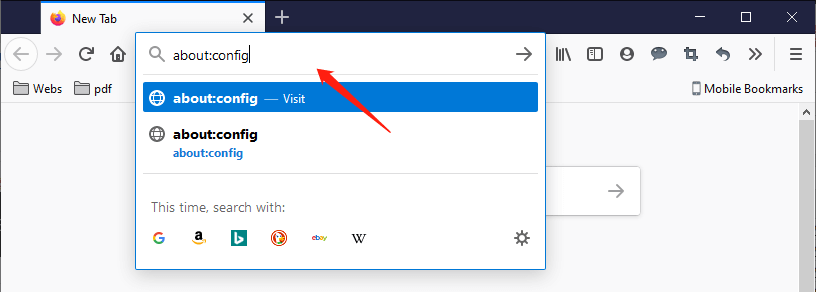
Step 2: Click the Accepter le risque et continuer lorsque Procéder avec prudence s'affiche pour vous permettre d'ouvrir le Configuration de fichier page.
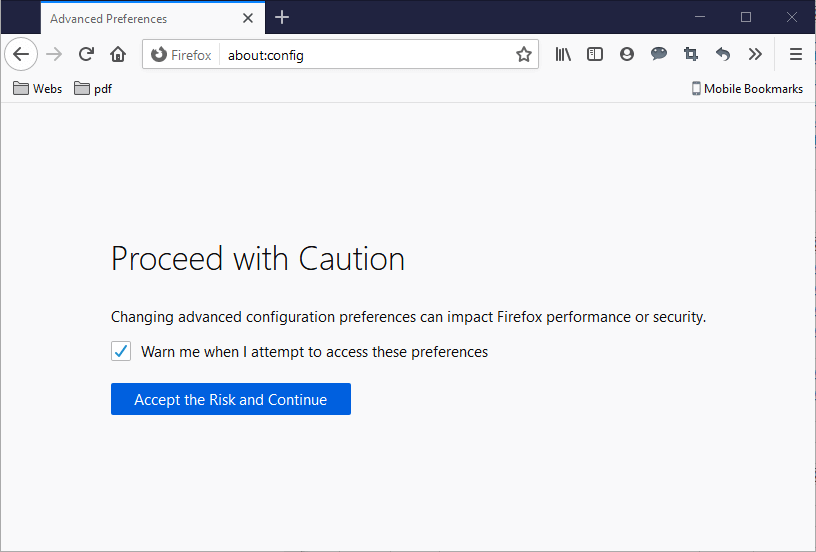
Étape 3: Collez le nom de préférence suivant dans le "nom de préférence de recherche" et appuyez sur la touche Entrée.
signon.management.page.fileImport.enabled
Étape 4 : Ensuite, vous pouvez vérifier si l'option est activée. Si oui, le "Vrai” s'affichera. Si désactivé, vous verrez un "Faux" étiqueter.
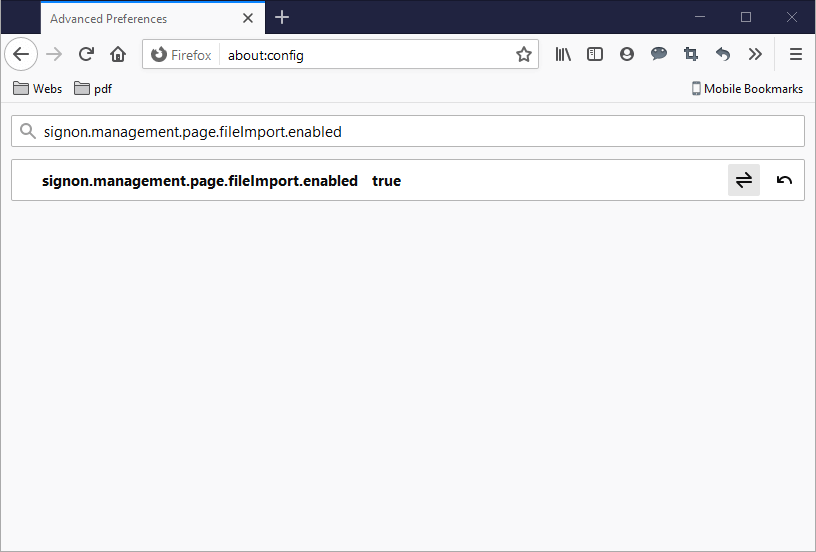
Et si la préférence est désactivée (si vous voyez la balise False), cliquez sur le bouton bascule à la fin du nom de la préférence pour activer le "Importer à partir d'un fichier” option.
Étape 5 : Si le "Faux” apparaît, cela signifie que les préférences sont désactivées. Vous devez donc cliquer sur le bouton bascule pour le transformer en "Vrai” pour activer l'option Importer à partir d'un fichier.
Importer des mots de passe dans Firefox à partir d'un fichier CSV
Étape 1 : Ouvrez Firefox et cliquez sur l'icône Menu. Sélectionnez ensuite le Identifiants et mots de passe option.
Ou vous pouvez également entrer à propos de : connexions dans la barre d'adresse pour ouvrir rapidement la page des mots de passe.
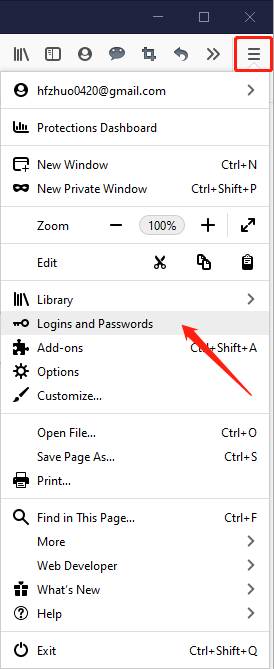
Étape 2 : Cliquez sur les trois points horizontaux et sélectionnez le "Importer à partir d'un fichier” option.
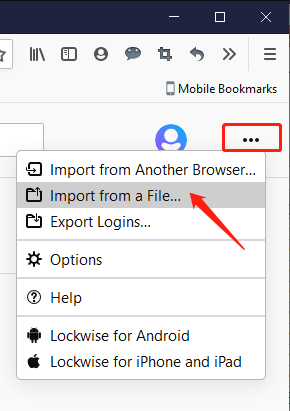
Étape 3 : Naviguez jusqu'au fichier CSV qui contient vos mots de passe. Cliquez ensuite sur le Ouvert bouton pour les importer dans Firefox.
Après cela, Firefox remplira automatiquement les informations de connexion enregistrées pour les pages Web.
C'est une bonne idée de définir un mot de passe principal dans le navigateur Firefox pour protéger vos identifiants et votre mot de passe enregistrés.
Il est relativement facile d'importer les mots de passe de connexion dans Firefox à partir d'un fichier CSV. Essayons-le !
Article précédent
What Is Simple Network Management Protocol (SNMP)? Résumé : Firefox permet aux utilisateurs d'importer des informations de connexion comme des mots de passe à partir d'un fichier CSV. Alors aujourd'hui, cet article va vous guider...article suivant
Keyboard Shortcuts Of WhatsApp For Windows Desktop Résumé : Firefox permet aux utilisateurs d'importer des informations de connexion comme des mots de passe à partir d'un fichier CSV. Alors aujourd'hui, cet article va vous guider...
About Bitwar Data Recovery
3 Steps to get back 500+ kinds of deleted, formatted or lost documents, photos, videos, audios, archive files from various data loss scenarios.
Learn More
